| الشبكات اللاسلكية Wireless التوقيت الحالي : 04-27-2025, 09:24 PM |
||||||||
|
|
الشبكات اللاسلكية Wireless |
| الكاتب | الموضوع | ||
|
رقم العضوية :3
الاقامة : ام الدنيا
التواجد :

|
|
||
| 12-18-2010 11:25 PM |
|
|
|


 عرض نسخة قابلة للطباعة
عرض نسخة قابلة للطباعة أرسل الموضوع لصديق
أرسل الموضوع لصديق الإشتراك في هذه المشاركة
الإشتراك في هذه المشاركة تقييم الموضوع
تقييم الموضوع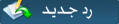

![[صورة مرفقة: 3com-router.jpg]](http://www.secarab.com/up/uploads/3com-router.jpg)
![[صورة مرفقة: 3com-router-setting.jpg]](http://www.secarab.com/up/uploads/3com-router-setting.jpg)
![[صورة مرفقة: 3com-router-password.jpg]](http://www.secarab.com/up/uploads/3com-router-password.jpg)
![[صورة مرفقة: 3com-router-setting-1.jpg]](http://www.secarab.com/up/uploads/3com-router-setting-1.jpg)
![[صورة مرفقة: 3com-router-setting-2.jpg]](http://www.secarab.com/up/uploads/3com-router-setting-2.jpg)
![[صورة مرفقة: wirless-network-in-windows.jpg]](http://www.secarab.com/up/uploads/wirless-network-in-windows.jpg)
![[صورة مرفقة: 3com-router-setting-3.jpg]](http://www.secarab.com/up/uploads/3com-router-setting-3.jpg)
![[صورة مرفقة: 3com-router-setting-4.jpg]](http://www.secarab.com/up/uploads/3com-router-setting-4.jpg)
![[صورة مرفقة: 3com-router-setting-5.jpg]](http://www.secarab.com/up/uploads/3com-router-setting-5.jpg)
![[صورة مرفقة: 3com-router-status.jpg]](http://www.secarab.com/up/uploads/3com-router-status.jpg)
